iPhone、iPadの電子コンパスをキャリブレーションする簡単な方法
2016/03/02
価値ある情報をユーザー視点で発信するブログ
2016/03/02
もくじ
iPhone、iPadに搭載されている電子コンパス。
地図アプリが自分の向いている方角を指し示したり、地図を進行方向が上になるように回転したりは、iPhone、iPadに内蔵された電子コンパスのおかげ。

しかし、そんな電子コンパスも、外界の磁気の影響を受けて指し示す方角を狂わせることがあります。
狂ってしまった電子コンパスを正常な状態に戻すには、キャリブレーションをしなくてはなりません。
iOSにおける電子コンパスのキャリブレーションは、「コンパスの調整」画面で行うというのが一般的な認識です。
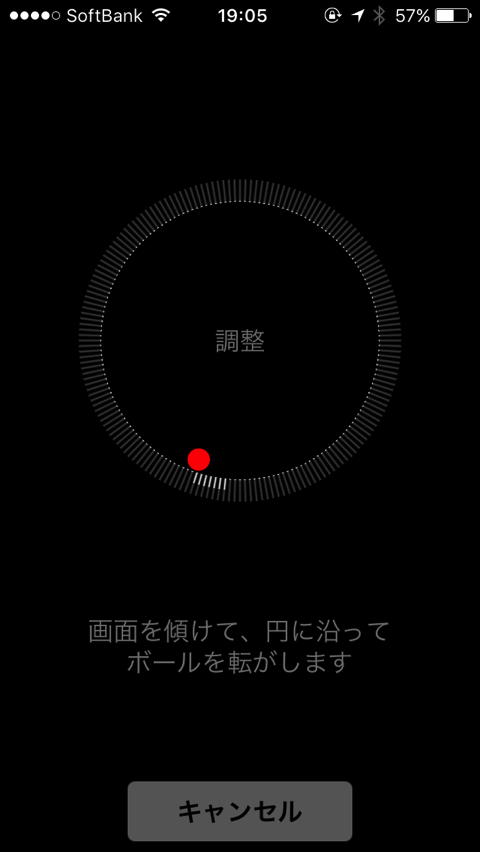
「コンパスの調整」が表示されたら、iPhoneやiPadを、画面上に表示された赤いボールが円を描くように、ぐるりと手首を一周捻りながら傾けます。円を一周描けたらキャリブレーションは完了。
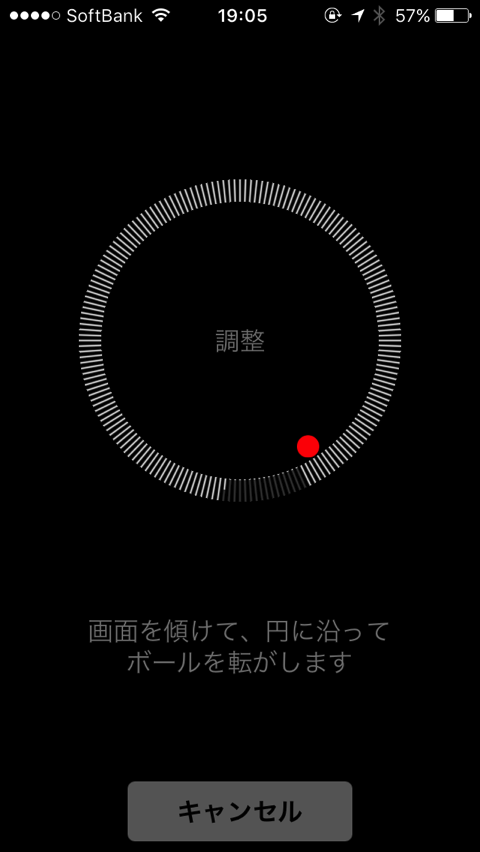
問題は、「コンパスの調整」を自分の意志で呼び出せないことです。
iOS上には、「コンパスの調整」を起動するボタンを有する設定項目や、そういったボタンを有するアプリが存在しません。
iOS自身が電子コンパスのキャリブレーションの必要性を判断したときに、自動的に「コンパスの調整」が起動することになっており、直接的な呼び出し方法が用意されていないのです。
しかし、現実的にはそれでは困ることになります。
コンパスが明らかに狂っていても、「コンパスの調整」が出てきてくれないのが常だからです。
出したいときに呼び出せない「コンパスの調整」。これを何とかする方法はないものか?
そう問われるならば、それに対する答えは「ある」となります。
「コンパスの調整」の強制的な呼び出し方。それは、iPhone、iPadに磁石を近づけるというものです。
これにより、電子コンパスを大きく狂わせ、「コンパスの調整」の重い腰を上げさせるわけですが、磁石や磁性体が近くにないとこの手段が取れないため、実行不可能なシチュエーションがありえるところに問題があります。
この方法は、何度もやり直してやっと呼び出せた、というぐらいの再現性の低さなので、時間がかかることも問題です。
コンパスが狂ったら、その場で「コンパスの調整」でやるようにiPhone、iPadの本体を手首を使ってぐるりと傾ける。
実は、これだけでもコンパスのキャリブレーションはできるのです。心配なら、2周、3周と繰り返せば確実性が高まります。
動画を用意してみました。後述の「8の字法」のデモンストレーションもやっています。
電子コンパスのキャリブレーションには、「コンパスの調整」画面は必要なかったのです!
ええーーーっ!
人によってはなかなか気づけない真実。でも本当です。別に、コンパスアプリを使う必要もありません。
この電子コンパスのキャリブレーションにはいくつか作法があるようで、立体的な8の字を描くキャリブレーション法もあります。
それでもいいんですが、普段「コンパスの調整」でやる傾け方で十分です。
僕自身「コンパスの調整」の表示に固執して、「コンパスの調整」を呼び出す非公開APIの特定までしましたが、最終的にこの事実にたどり着いてガックリと脱力しました。
しかし、結果的にだれにでも、いつでもできる方法が分かったので幸いでした。
今回、この記事を書くに当たり、キャリブレーションがうまくいったかどうかを確認するために、本物のコンパスを使いました。

山に登るのにiPhoneの電子コンパスを頼りにするなら、校正用に本物のコンパスを一つは所持しておいた方がいいかもしれません。
僕のオススメはSUUNTOやSILVAのコンパスです。たかがコンパスと言うなかれ。コンパスにも良し悪しがあって、安いコンパスは針の追従性が悪い傾向にあるのです。
安物のコンパスと、SILVAのコンパスとの比較動画が以下です(再生にはFlashが必要)。SILVAの追従性は圧倒的です。
方向音痴なこともあって、かなり昔からモヤモヤしていたこの一件。
このことが分かって非常にスッキリしたので記事にしてみました。
これで、思う存分道に迷えるぞ!?
ひとりぶろぐのFacebookページはこちらとなっております。ぜひ「いいね!」をお願いいたします: https://www.facebook.com/hitoriblogcom/
Twitterは @hitoriblog です。
市街地での使用なら、腕時計のバンドに取り付けられるダイバータイプがいいですね。
方向音痴をどうにかしたくて、地図の勉強もしております。読図の技術はなかなか面白いですよ。